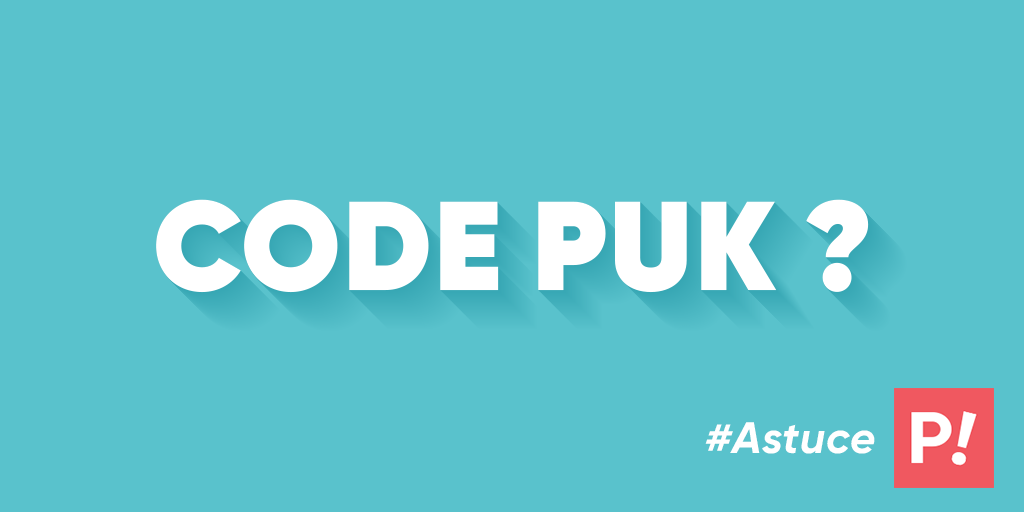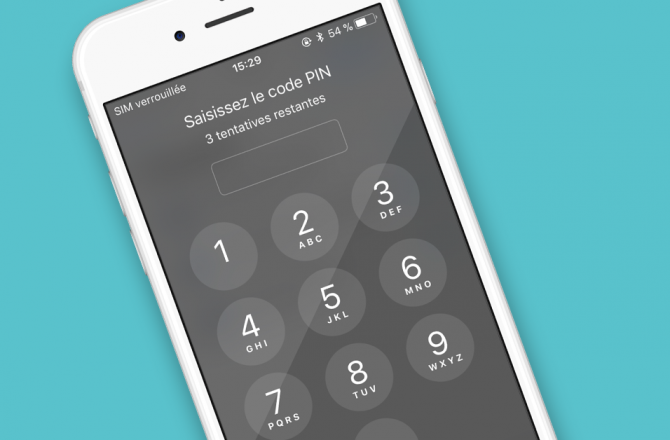
Articlé publié le 12 décembre 2019
Comment changer le code PIN sur un iPhone ?
Votre iPhone est devenu, petit à petit, votre fidèle compagnon et votre confident. Il renferme vos photos, vos vidéos, vos emails, vos applications préférées et toutes vos informations personnelles (et même parfois votre numéro de carte bancaire). Afin que personne ne puisse accéder à vos données, l’accès à votre carte SIM est protégé par un code que vous devez connaître par cœur : le fameux code PIN. Vous l’avez oublié et vous voulez savoir comment trouver le code PIN de votre iPhone ? Ou vous ne savez pas comment faire pour changer le code PIN de votre iPhone ? Prixtel vous explique la marche à suivre.
Où trouver le code PIN de votre iPhone ?
Les cartes SIM des téléphones portables sont associées à un code PIN, qui permet d’accéder aux informations que contient la carte. Lorsque vous achetez une nouvelle carte SIM, celle-ci possède souvent ce code PIN par défaut : 0000.
Le code PIN est inscrit sur le courrier qui vous est envoyé avec votre carte SIM. Pour des raisons de sécurité, il est fortement conseillé de changer ce code PIN dès la première utilisation. Vous devez évidemment éviter les codes simples tels que 1234 ou 8888. Votre nouveau code PIN doit être impossible à trouver pour tout le monde. Excepté pour vous, bien entendu.
Que faire si vous avez oublié le code PIN de votre iPhone ?
Vous avez pensé à changer le code PIN de votre iPhone ? Félicitations. Il existe cependant un risque : que vous finissiez par l’oublier, surtout si vous n’éteignez jamais votre smartphone. Attention alors si vous arrêtez votre iPhone avant de prendre un vol, si vous voyagez sans chargeur ou si la batterie rend l’âme avant la fin de la journée. En rallumant votre téléphone portable, vous aurez seulement droit à trois tentatives pour trouver le code PIN de votre iPhone.
Au bout de trois échecs, votre carte SIM se bloquera automatiquement. Pour la débloquer, inutile de chercher votre code PIN, c’est d’un autre code dont vous aurez besoin : le code PUK (Personal Unblocking Key). Pour trouver ce code à 8 chiffres, vous pouvez regarder s’il est inscrit sur la carte SIM insérée dans votre iPhone. S’il n’y est pas, vérifiez s’il est indiqué dans l’espace personnel mis à disposition par votre opérateur mobile ou bien contacter directement votre opérateur.
Bon à savoir : si vous êtes client Prixtel, rendez-vous sur votre Espace client dans la rubrique “Ligne mobile” pour récupérer votre code PUK.
Comment changer le code PIN de votre iPhone ?
Voici la marche à suivre pour changer le code PIN de votre iPhone :
1 – Allez dans « Réglages », « Téléphone », « PIN carte SIM » et « Modification »,
2 – Tapez le code PIN actuel de votre iPhone et validez en appuyant sur OK (en haut à droite),
3 – Trouvez un nouveau code PIN pour votre iPhone et saisissez-le puis validez,
4 – Confirmez votre nouveau code PIN et validez.
Si vous ne retrouvez pas le code PIN actuel de votre iPhone, le plus simple est de :
1 – Récupérer votre code PUK,
2 – Saisir trois codes PIN au hasard sur votre iPhone,
3 – Une fois votre carte SIM bloquée, tapez votre code PUK pour la débloquer et pour changer le code PIN de votre iPhone.
Une fois le code PIN de votre iPhone changé, il ne vous reste plus qu’à ne pas l’oublier !
Code PIN et code d’accès sur iPhone : quelle différence ?
En plus du code PIN qui permet de déverrouiller la carte SIM insérée dans votre iPhone, vous pouvez configurer sur votre smartphone Apple un code d’accès pour protéger vos données. Si vous avez activé ce code d’accès dans les réglages de votre iPhone, ce dernier vous est demandé lorsque vous effectuez différentes actions telles que :
– L’allumage ou le redémarrage de votre iPhone (en plus du code PIN),
– La mise à jour de vos logiciels,
– La mise à jour de vos logiciels, La suppression de contenus,
– La mise à jour de vos logiciels, L’affichage ou la modification des réglages du code d’accès,
– Le déverrouillage de votre appareil.
Ce code d’accès se compose par défaut de six chiffres. Cependant, vous pouvez choisir dans les réglages de votre iPhone, d’utiliser un code à quatre chiffres, ou un code numérique ou alphanumérique personnalisé.
A noter, que si votre iPhone prend en charge le Touch ID c’est-à-dire la reconnaissance de votre empreinte digitale, vous pouvez alors utiliser cette dernière à la place du code d’accès.
Attention, si vous avez oublié votre code d’accès et que vous avez saisi un code erroné à de trop nombreuses reprises, votre appareil se désactive temporairement pendant 1 minute.